Los 6 mejores consejos de lectura de PDF de GoodReader para iPad y iPhone
Miscelánea / / February 10, 2022
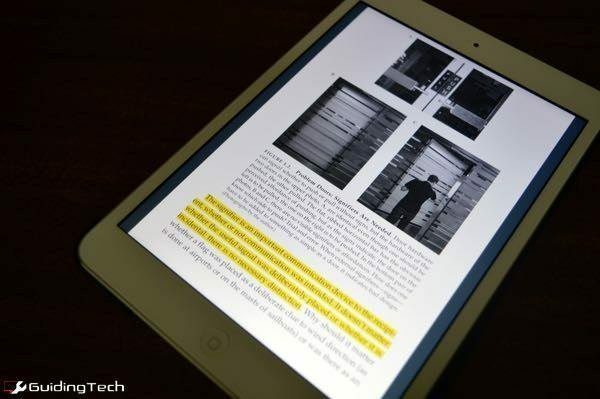
El tipo de libros electrónicos que estoy tratando de leer en este momento (técnicos o educativos) solo vienen en formato PDF. No hay formato móvil ese puedo enviar a mi Encender. Así que los he estado leyendo en mi iPad mini y mi lector de libros electrónicos preferido es Buen lector ($4.99).
Álvaro ya lo ha hecho una gran revisión de la aplicación pero hoy quiero centrarme en las pequeñas cosas de GoodReader que hacen que leer archivos PDF sea mucho mejor (que decir iBooks).
Si no lo sabe, GoodReader es una aplicación rica en funciones que leerá casi cualquier formato que le presente, incluidas las imágenes. Además de eso, viene con un administrador de archivos robusto que le permite recuperar descargas de forma inalámbrica desde sus computadoras o cuentas en la nube.
GoodReader debería haberse llamado GreatReader.
1. Importar desde iCloud Drive o Dropbox
Hay muchas formas de importar libros electrónicos a GoodReader. Puede hacerlo a través de iTunes Sync, usando la aplicación de sincronización USB dedicada de GoodReader e incluso puede usar un navegador en la misma red para hacerlo de forma inalámbrica.
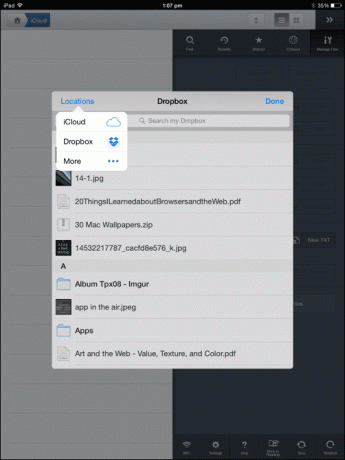
Pero mi favorito es el Importar característica. Aparece iOS 8 Selector de documentos donde tengo acceso a todos mis archivos en iCloud Drive y Dropbox (después de habilitar la cuenta desde Ubicaciones -> Más).
Cuando descargo un eBook en Mac o PC, simplemente lo envío a Dropbox/iCloud Drive y uso el Importar en GoodReader para descargarlo allí mismo. No es necesario saltar a la aplicación de Dropbox y esperar a que se sincronice primero.
2. Descargar libros electrónicos directamente en GoodReader
Si ya sabe dónde obtener el libro electrónico y desea evitar toda la debacle de la sincronización, simplemente use GoodReader con un iPhone/iPad conectado a Internet. Grifo Conectar y luego elige Navegar por la web.

Vaya a Google para buscar el libro electrónico o ingrese la URL si ya la conoce. O usa el Descargar archivo vinculado opción del enlace o elija el Ahorrar en la barra inferior para guardar la página actual en GoodReader.
Aprende los botones: GoodReader es muy potente, pero su interfaz parece sacada directamente de una aplicación de Windows 98, con iconos pequeños y anodinos. Entonces, la mejor manera de hacerlo es tocar algo para ver qué hace.
3. Buscar en PDF
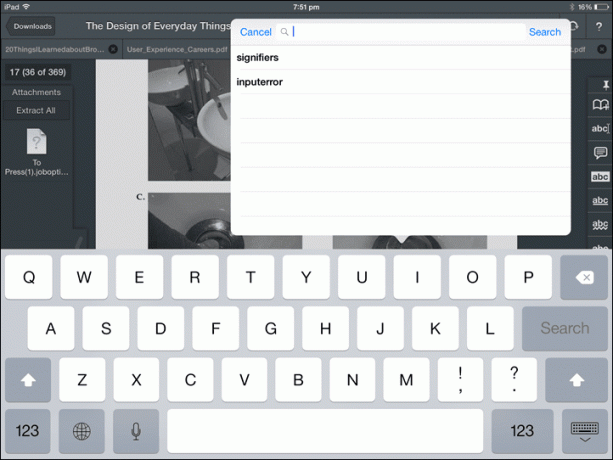
Toque en el Búsqueda botón con la lupa en la fila inferior para abrir un cuadro de búsqueda. Ingrese su consulta, toque Búsqueda y la aplicación te llevará a la primera instancia de la palabra. Puedes tocar el siguiente anterior botón para que aparezcan los demás.
4. Recortar bordes de PDF
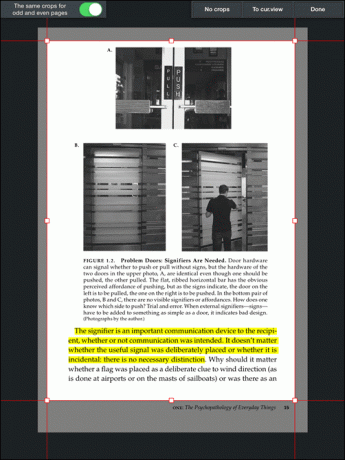
La lectura de libros electrónicos técnicos, especialmente en el iPad mini, requiere mucho movimiento panorámico y zoom. A veces ayuda recortar los bordes. Puede hacerlo seleccionando el Cultivo botón en la fila inferior. Arrastre los bordes en la siguiente pantalla y ahora se ampliará cada página del libro. Eso es mejor.
5. Extraer y editar texto de archivos PDF
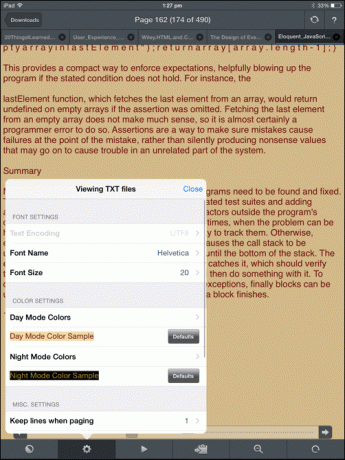
GoodReader puede extraer texto de archivos PDF y presentarlo como texto sin formato. Eso significa que puede aumentar la fuente, cambiar a un estilo de fuente diferente y más. Toque el tercer botón de la barra inferior para comenzar.
6. Anotar y exportar
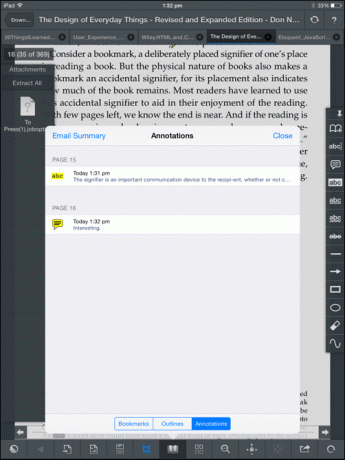
Una gran parte de la lectura de un libro es la anotación. Puede ser simplemente resaltar, escribir notas o incluso dibujar cosas (todo lo cual GoodReader le permite hacer). Pero es importante que estas anotaciones no estén bloqueadas en la aplicación. GoodReader le permite exportar un resumen de todas las anotaciones de un libro por correo electrónico. Toque en el Libro icono en la barra inferior, cambie a Anotaciones y toque el Resumen de correo electrónico botón.
¿Cómo se leen los archivos PDF?
¿Lees archivos PDF en tu iPad? ¿Le gusta resaltar, anotar y comentar su documento mientras lee? ¿Cuál es tu aplicación favorita para hacer el trabajo? Háganos saber en los comentarios a continuación.
Última actualización el 03 febrero, 2022
El artículo anterior puede contener enlaces de afiliados que ayudan a respaldar a Guiding Tech. Sin embargo, no afecta nuestra integridad editorial. El contenido sigue siendo imparcial y auténtico.



